Pokud vlastníte chytré hodinky od Applu, jistě jste si od chvíle jejich pořízení stihli osvojit řadu triků, postupů, a oblíbili jste si určité funkce. Novopečení majitelé Apple Watch ale často nemají o některých maličkostech ponětí. V dnešním článku si představíme pět drobných, ale užitečných detailů, které u svých hodinek jistě rádi využijete.
Mohlo by vás zajímat

Rychlý výpočet spropitného
Většina z vás jistě počítá spropitné z hlavy – jednoduše zaokrouhlí částku nahoru nebo odhadne určité procento. Pokud si ale na počítání dýška chcete dát opravdu záležet, můžete využít funkci, která se skrývá v aplikaci Kalkulačka na vašich Apple Watch. Spusťte aplikaci Kalkulačka, zadejte výši vaší útraty a poté klepněte na tlačítko Kč%. Pootočením digitální korunky hodinek pak můžete měnit výši procent nebo nastavit, zde chcete útratu rozdělit mezi více osob. Pokud zmíněné tlačítko na Kalkulačce nevidíte, spusťte na svých Apple Watch Nastavení -> Kalkulačka, kde můžete aktivovat funkci Spropitné.
Úprava Cvičení
Pro naprostou většinu majitelů Apple Watch jsou jejich hodinky kromě jiného také užitečným společníkem při cvičení. Každý má ale při cvičení jiné požadavky na to, jaké údaje se mají na displeji hodinek při cvičení zobrazovat. Pro přizpůsobení obrazovky v aplikaci Cvičení spusťte na svém iPhonu aplikaci Watch. V přehledu aplikací klepněte na Cvičení a zcela nahoře vyberte Zobrazení cvičení. Poté můžete buďto vybrat, zda se při cvičení bude na displeji vašich hodinek zobrazovat jeden nebo více údajů, nebo po klepnutí na jednotlivé kategorie tyto údaje přizpůsobit.
Ruční psaní
To, že kromě čtení příchozích zpráv můžete své Apple Watch využít také k odpovědím, jistě není třeba připomínat. Máte ale na výběr hned z několika způsobů odpovědi – můžete ji nadiktovat, odpovědět emotikonem, efektem (v případě, že odpovídáte někomu, kdo také vlastní Apple zařízení), nebo napsat odpověď prstem. Posledně jmenovaná možnost ale není k dispozici pro český jazyk – pokud tedy chcete dotyčnému odpovědět psaním prstem, otevřete zprávu a otáčením digitální korunky zajeďte až k volbě Jazyk. Zde přepněte na angličtinu a můžete svou odpověď napsat na displej svých Apple Watch prstem.
Využití a přizpůsobení Docku
Podobně jako u Macu nebo třeba iPadu můžete i na svých Apple Watch využívat Dock – a také si ho přizpůsobit tak, aby vám co nejvíce vyhovoval. Rozměry displeje chytrých jablečných hodinek pochopitelně neumožňují tradiční umístění Docku ve spodní části obrazovky – dostanete se k němu stiskem postranního tlačítka Apple Watch pod digitální korunkou. Ve výchozím nastavení se v Docku vždy zobrazují naposledy použité aplikace, toto zobrazení ale můžete změnit na řazení podle popularity. Na spárovaném iPhonu otevřete aplikaci Watch -> Dock a v sekci Uspořádání Docku přepněte z Historie na Oblíbené.
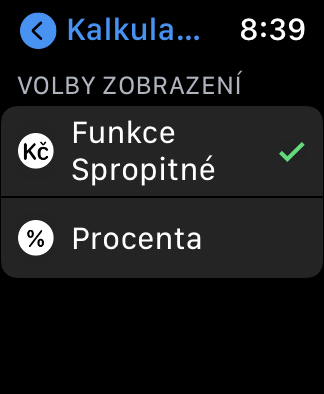
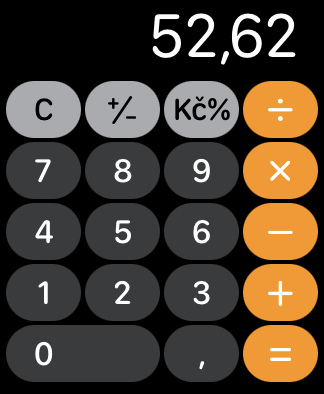
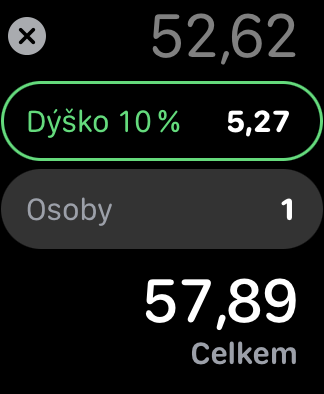

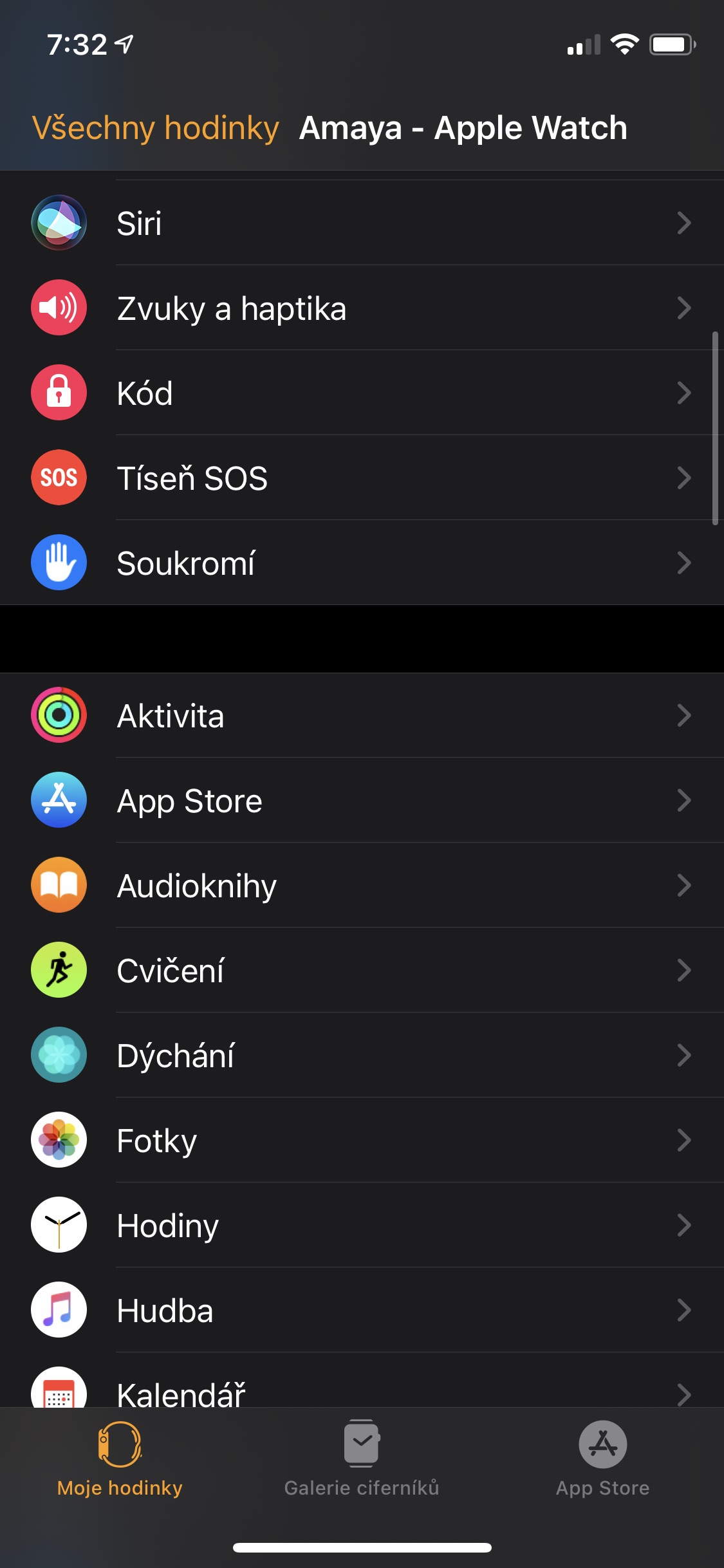
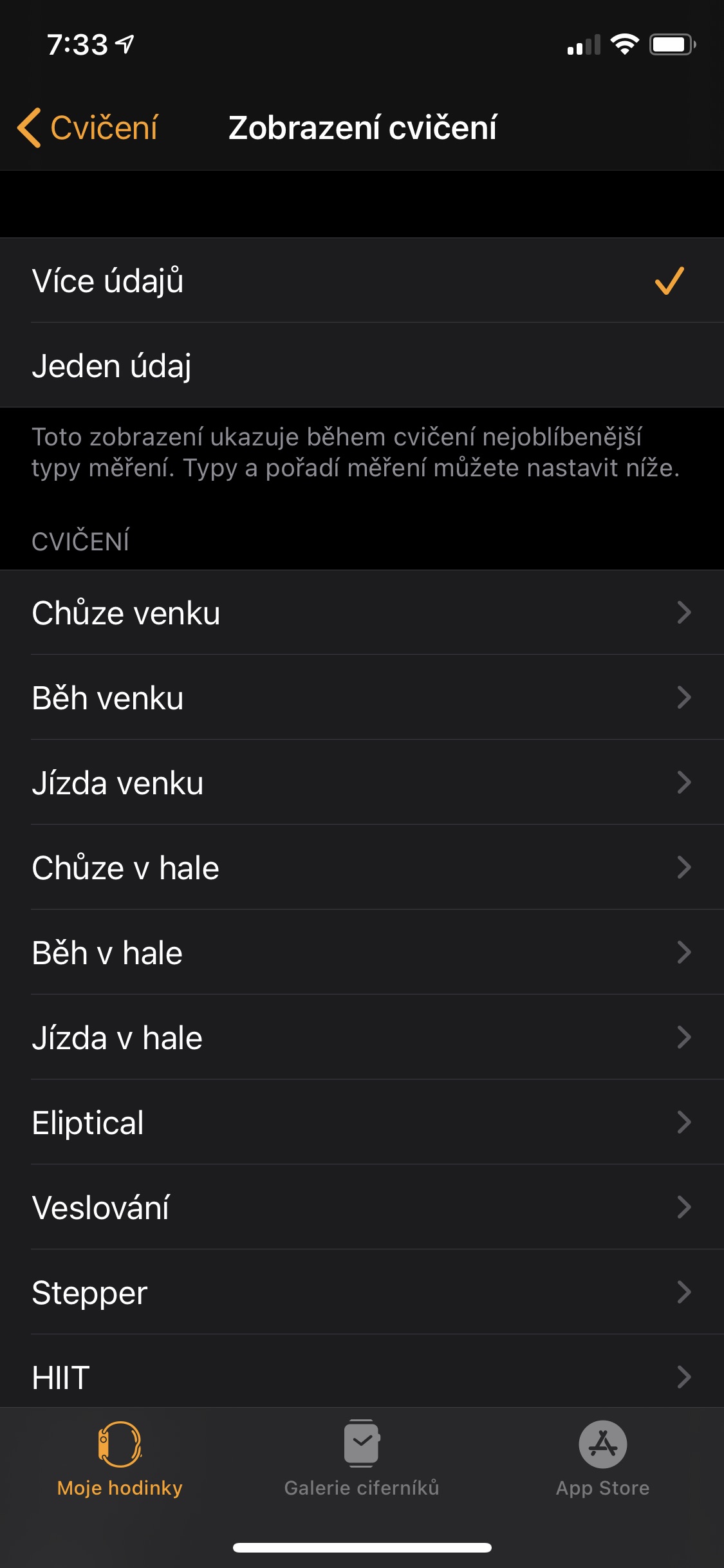
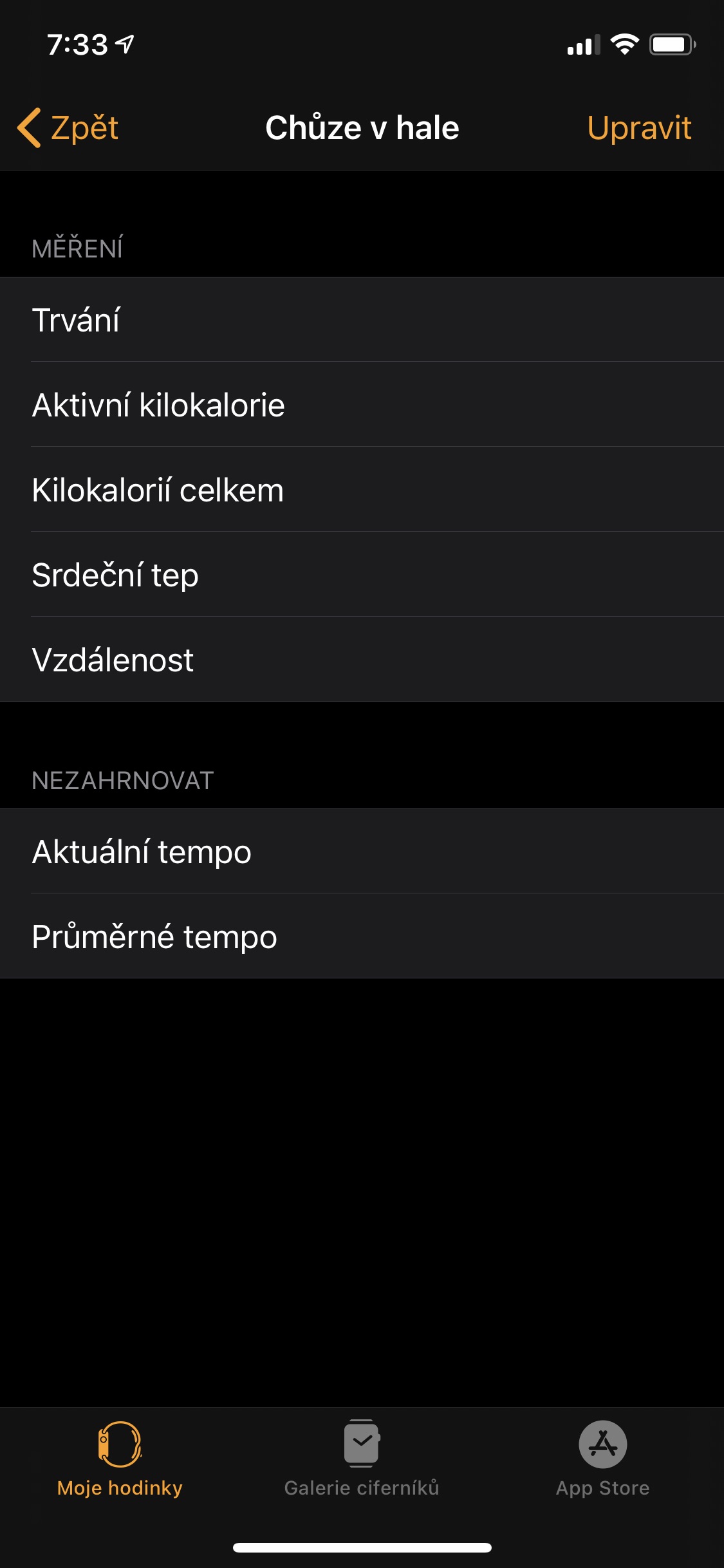
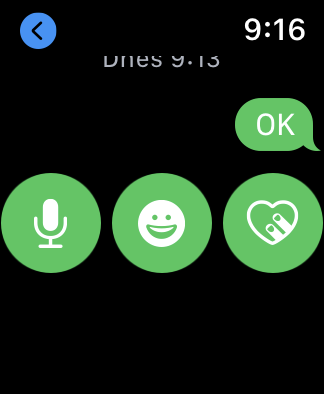
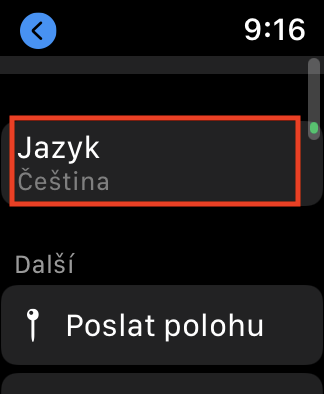
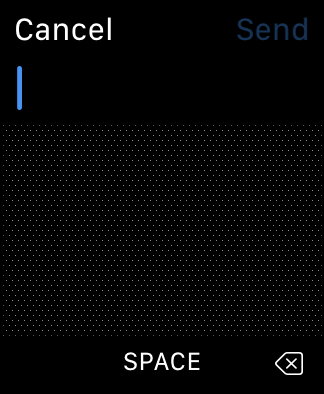
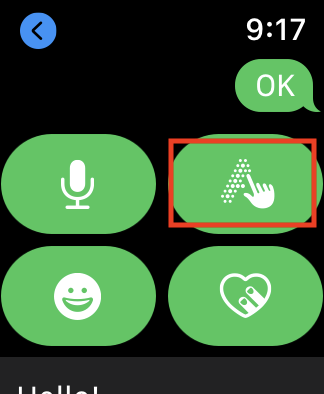
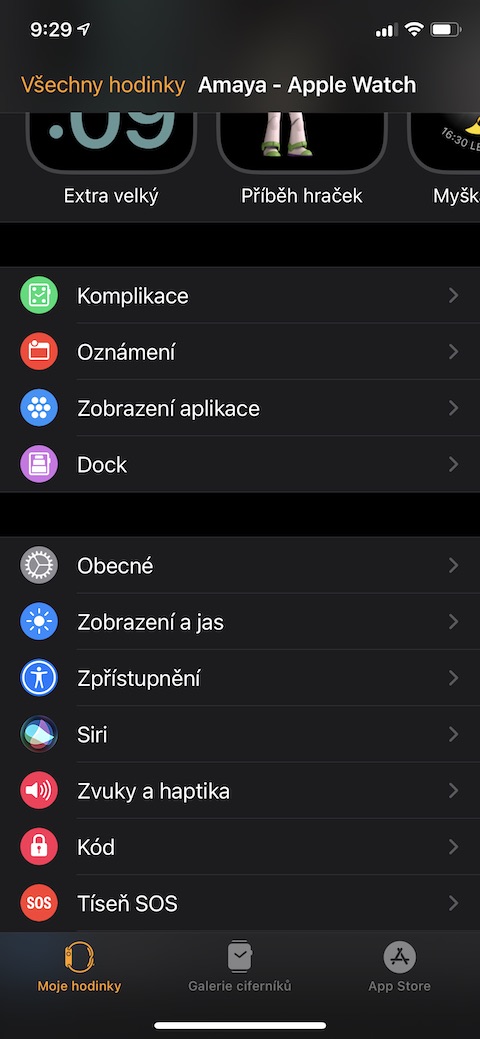
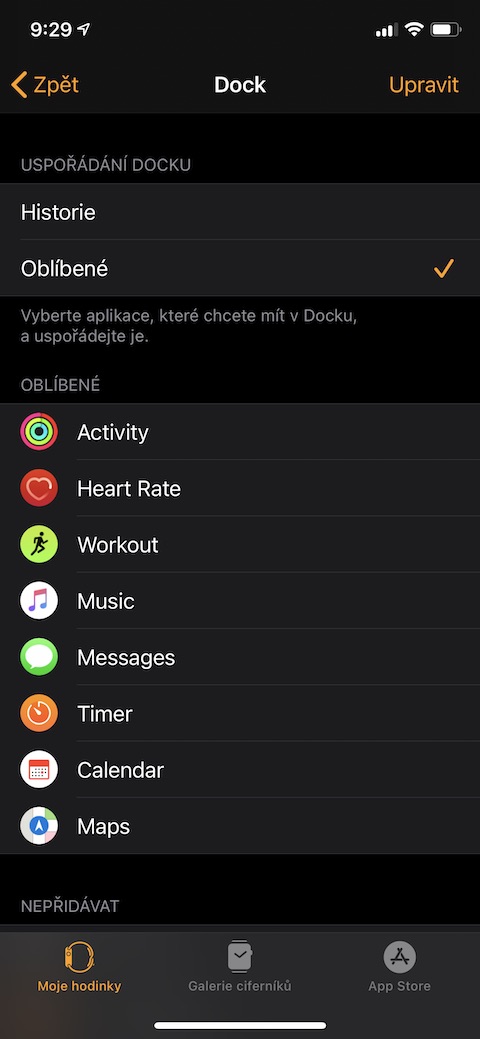
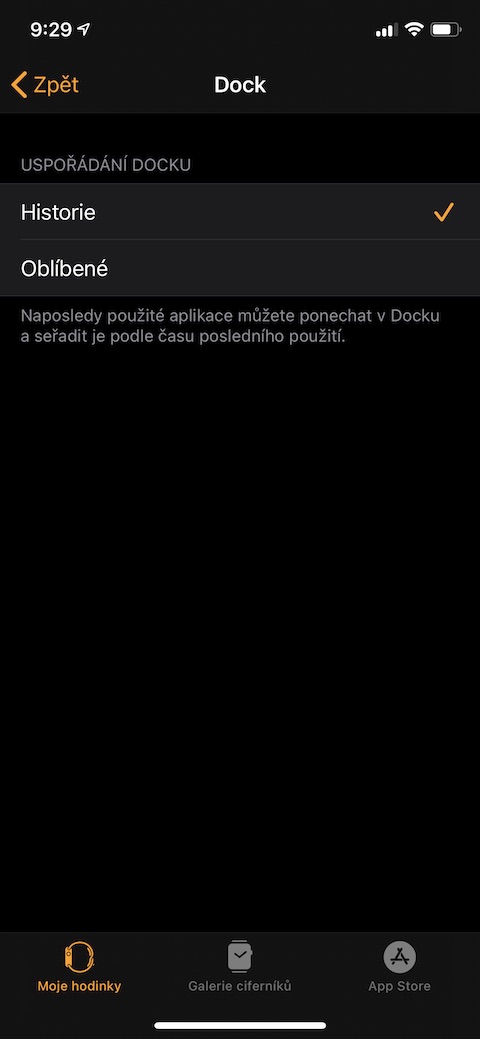



V nastavení aplikaci kalkulačka nevidím ???
V nastavení není,stačí v aplikaci kalkulačka zatlačit na ikonku % a pak vybrat ikonku kč%.
Velice smutny kdyz nekdo musi pocitat kolik je 10% spropitne na kalkulacce 😂
Ad odpovedi na zpravy – kdyz po otevření zpravy otacim korunkou, tak se mi zobrazuji predvolene odpovedi, nikoliv volba jazyka. Muzete, prosím, vice vysvetlit, jak na to? Diky P.
Změnit jazyk hodinek v nastavení, přes aplikaci v telefonu. Nejde snad změnit jazyk jenom pro zprávy.
Duhový pásky a tapety jsou gay pride, je to přímo pro homosexuály.
Glaturujeme Ti a prajeme hodne dětí.